现在很多的主控上都带有 USB的 功能,但是对于初学者来说,这方面 应用还是比较棘手,因为usb的不但固件 程序需要编写,PC端的 驱动也要编写,而且驱动写好了还要写个上位机才能看出效果。这样 调试起来十分困难,建议从USB的键盘,鼠标开始做,了解清楚了,再做自己的协议就比较简单了。
USB的概念历史啥的这里就不说了。我们先不管具体的 数据包格式,这一节先从整个包的层面上简单的说,过程是这样的,
--------------------------------------- 设备插入-------------------------------------------------------------
1) 主机会轮回查询各个USB端口,主机 检测到D+与D-之间有 电压差,就认为有新的 设置接入。主机等待100ms后发出复位请求。设备接到复位请求后将产生一个外部中断 信号。
---------------------------------------枚举过程------------------------------------------------------------
2) 主机这时候只是知道有新的设备插入了,但是不知道插进来个什么东西,所以就开始询问它是什么设备,怎么用,负荷能力怎么样。这个时侯就进入了枚举过程。因为刚刚插入的设备没有分配地址,就用默认地址0,首先发送一个Get_descriptor(获取设备描述符)指令包,设备接到包后就开始解析包(其实就是你在固件程序里判断处理) ,然后按固定格式返回自己设备的设备描述符,这一步主要是主机知道你的USB设备的基础属性,比如支持的传输数据长度, 电流负荷多少,支持那个USB版本,以及以后方便电脑找驱动的PID,VID。
3) 这时候主机知道你(你做的设备,简称你吧)的数据长度还有电流大小后,下一步就是给你分配一个属于你的地址。
4) 给你一个地址后就开始询问你的具体配置。首先发送一个试探性的设备配置请求Get_configuration(要求固定返回9个设备配置字),你接到后就开始发送9字节的设备配置字,其中包括你的配置字的总长度,这样主机就知道你的配置到底有多长,然后再发一次设备配置请求,这时你就开始上传所有的配置字。这个时侯主机就已经很明白你的工作方式就各种特性,然后就可以正常工作了
5) 如果你在前面的某些配置(以后章节详细说明)要求要说明自己的名字什么的,这里还要上传字符串描述符。
6) 如果是鼠标或者键盘还要上传报告描述符
---------------------------------------正常数据阶段------------------------------------------------------
7) 这个时侯你已经被主机正式接受并且注册了,你可以通过自己写测驱动或通用驱动与电脑进行 通讯了。
以上是简单的描述,详细的后面章节再做介绍, 学习一个东西关键是首先要知道这个东西是什么,简单的工作 原理。对于USB的工作我这里做个比方,
主机好比一个公司,你就是USB设备,要进入公司首先要面试(枚举),你到了面试现场(第一次插入设备),面试官首先了解到你的外表,性别已经你要应聘的岗位(设备描述符),然后给你一个号,以后就开始按号叫人,当你被叫到就开始问你的专业知识,性格等(配置描述符),如果你比较合适(通过了枚举)你就会录取了,并且注册一个你的信息到公司(驱动安装,并且写入注册表)。等你下次来公司,只要把工号(PID,VID)报上,就知道是你来了。
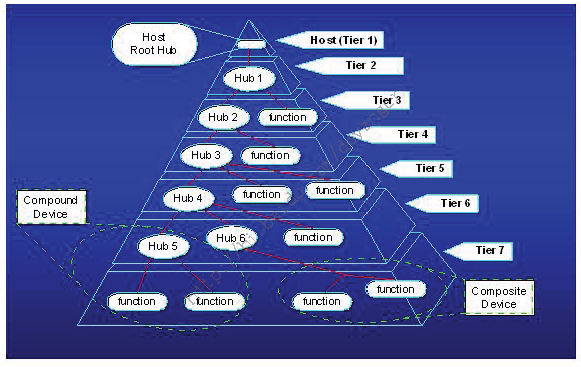
(USB Bus Topology )
一旦获悉有新设备连接上来,主机就会发送一系列的请求(Resqusts)给设备所挂载到的hub,再由hub建立起一条连接主机(Host)和设备(Device)之间的通信通道。然后主机以控制传输(Control Transfer)的方式,通过端点0(Endpoint 0)对设备发送各种请求,设备收到主机发来的请求后回复相应的信息,进行枚举(Enumerate)操作。所有的USB设备必须支持标准请求(StandardRequests),控制传输方式(ControlTransfer)和端点0(Endpoint 0)。
从用户角度来看,枚举过程是自动完成并不可见的。但很多初次使用的设备连接时,系统会弹出说新硬件检测到,设备安装成功,可以使用之类的消息提示框,而且有时还需要用户配合选择安装相关的驱动。
当枚举完成后,这个新添加的设备可在Windows的设备管理器里面看到,当用户删除这个设备/硬件时,系统把这个设备从设备管理器里删除。
对于一般的设备,固件(Firmware)内包含主机所要请求的信息,而有些设备则是完全由硬件来负责响应主机的请求。在主机方面则是由操作系统而非应用程序负责处理相关枚举操作。
枚举步骤
USB协议定义了设备的6种状态,仅在枚举过程种,设备就经历了4个状态的迁移:上电状态(Powered),默认状态(Default),地址状态(Address)和配置状态(Configured)(其他两种是连接状态和挂起状态(Suspend))。
下面步骤是Windows系统下典型的枚举过程,但是固件不能依此就认为所有的枚举操作都是按照这样一个流程行进。设备必须在任何时候都能正确处理所有的主机请求。
1.用户把USB设备插入USB端口或给系统启动时设备上电
这里指的USB端口指的是主机下的根hub或主机下行端口上的hub端口。Hub给端口供电,连接着的设备处于上电状态。
2.Hub监测它各个端口数据线上(D+/D-)的电压
在hub端,数据线D+和D-都有一个阻值在14.25k到24.8k的下拉电阻Rpd,而在设备端,D+(全速,高速)和D-(低速)上有一个1.5k的上拉电阻Rpu。当设备插入到hub端口时,有上拉电阻的一根数据线被拉高到幅值的90%的电压(大致是3V)。hub检测到它的一根数据线是高电平,就认为是有设备插入,并能根据是D+还是D-被拉高来判断到底是什么设备(全速/低速)插入端口(全速、高速设备的区分在我将来的文章中描述)。如下图。
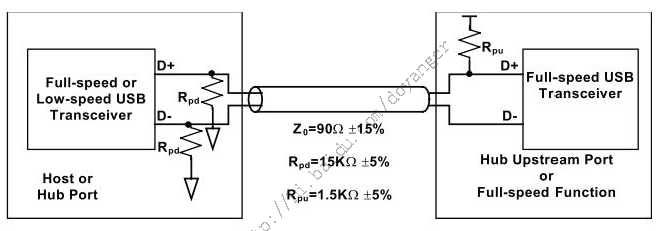
USB全速/高速设备上电连接
(Full-speed Device Cable and Resistor Connections)
检测到设备后,hub继续给设备供电,但并不急于与设备进行USB传输。
3. Host了解连接的设备
每个hub利用它自己的中断端点向主机报告它的各个端口的状态(对于这个过程,设备是看不到的,也不必关心),报告的内容只是hub端口的设备连接/断开的事件。如果有连接/断开事件发生,那么host会发送一个 Get_Port_Status请求(request)以了解更多hub上的信息。Get_Port_Status等请求属于所有hub都要求支持的hub类标准请求(standard hub-class requests)。
4.Hub检测所插入的设备是高速还是低速设备
hub通过检测USB总线空闲(Idle)时差分线的高低电压来判断所连接设备的速度类型,当host发来Get_Port_Status请求时,hub就可以将此设备的速度类型信息回复给host。(USB 2.0规范要求速度检测要先于复位(Reset)操作)。
5.hub复位设备
当主机获悉一个新的设备后,主机控制器就向hub发出一个 Set_Port_Feature请求让hub复位其管理的端口。hub通过驱动数据线到复位状态(D+和D-全为低电平 ),并持续至少10ms。当然,hub不会把这样的复位信号发送给其他已有设备连接的端口,所以其他连在该hub上的设备自然看不到复位信号,不受影响。
6.Host检测所连接的全速设备是否是支持高速模式
因为根据USB 2.0协议,高速(High Speed)设备在初始时是默认全速(Full Speed )状态运行,所以对于一个支持USB 2.0的高速hub,当它发现它的端口连接的是一个全速设备时,会进行高速检测,看看目前这个设备是否还支持高速传输,如果是,那就切到高速信号模式,否则就一直在全速状态下工作。
同样的,从设备的角度来看,如果是一个高速设备,在刚连接bub或上电时只能用全速信号模式运行(根据USB 2.0协议,高速设备必须向下兼容USB 1.1的全速模式)。随后hub会进行高速检测,之后这个设备才会切换到告诉模式下工作。假如所连接的hub不支持USB 2.0,即不是高速hub,不能进行高速检测,设备将一直以全速工作。
高速设备检测的过程在我另外一篇文章(USB2.0速度识别)中有详细描述,这里不具体深入。
7.Hub建立设备和主机之间的信息通道
主机不停得向hub发送 Get_Port_Status请求,以查询设备是否复位成功。Hub返回的报告信息中有专门的一位用来标志设备的复位状态。
当hub撤销了复位信号,设备就处于默认/空闲状态(Default state),准备着主机发来的请求。设备和主机之间的通信通过控制传输,默认地址0,端点号0进行。在此时,设备能从总线上得到的最大电流是100mA。
8.主机发送Get_Descriptor请求获取默认管道的最大包长度
默认管道(Default Pipe)在设备一端来看就是端点0。主机此时发送的请求是默认地址0,端点0,虽然所有位分配地址的设备都是通过地址0来获取主机发来的信息,但由于枚举过程不是多个设备并行处理,而是一次枚举一个设备的方式进行,所以不会发生多个设备同时响应主机发来的请求。
设备描述符的第8字节代表设备端点0的最大包大小。对于Windows系统来说,Get_Descriptor请求中的wLength一项都会设为64,虽然说设备所返回的设备描述符(Device Descriptor)长度只有18字节,但系统也不在乎,此时,描述符的长度信息对它来说是最重要的,其他的瞄一眼就过了。Windows系统还有个怪癖,当完成第一次的控制传输后,也就是完成控制传输的状态阶段,系统会要求hub对设备进行再一次的复位操作(USB规范里面可没这要求)。再次复位的目的是使设备进入一个确定的状态。
9.主机给设备分配一个地址
主机控制器通过Set_Address请求向设备分配一个唯一的地址。在完成这次传输之后,设备进入地址状态(Address state),之后就启用新地址继续与主机通信。这个地址对于设备来说是终生制的,设备在,地址在;设备消失(被拔出,复位,系统重启),地址被收回。同一个设备当再次被枚举后得到的地址不一定是上次那个了。
10.主机获取设备的信息
主机发送 Get_Descriptor请求到新地址读取设备描述符,这次主机发送Get_Descriptor请求可算是诚心,它会认真解析设备描述符的内容。设备描述符内信息包括端点0的最大包长度,设备所支持的配置(Configuration)个数,设备类型,VID(Vendor ID,由USB-IF分配), PID(Product ID,由厂商自己定制)等信息。Get_Descriptor请求(Device type)和设备描述符(已抹去VID,PID等信息)见下图:
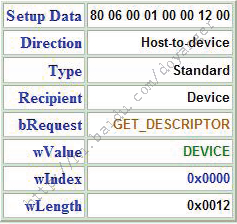
标准Get_Descriptor请求
(Get_Descriptor Request)
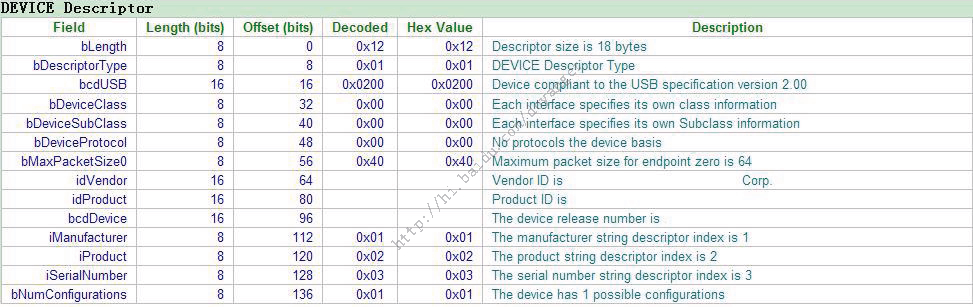
之后主机发送Get_Descriptor请求,读取配置描述符(Configuration Descriptor),字符串等,逐一了解设备更详细的信息。事实上,对于配置描述符的标准请求中,有时wLength一项会大于实际配置描述符的长度(9字节),比如255。这样的效果便是:主机发送了一个Get_Descriptor_Configuration的请求,设备会把接口描述符,端点描述符等后续描述符一并回给主机,主机则根据描述符头部的标志判断送上来的具体是何种描述符。
11.主机给设备挂载驱动(复合设备除外)
主机通过解析描述符后对设备有了足够的了解,会选择一个最合适的驱动给设备。在驱动的选择过程中,Windows系统会和系统inf文件里的厂商ID,产品ID,有时甚至用到设备返回来的产品版本号进行匹配。如果没有匹配的选项,Windows会根据设备返回来的类,子类,协议值信息选择。如果该设备以前在系统上成功枚举过,操作系统会根据以前记录的登记信息而非inf文件挂载驱动。当操作系统给设备指定了驱动之后,就由驱动来负责对设备的访问。
对于复合设备,通常应该是不同的接口(Interface)配置给不同的驱动,因此,需要等到当设备被配置并把接口使能后才可以把驱动挂载上去。
设备-配置-接口-端点关系见下图:
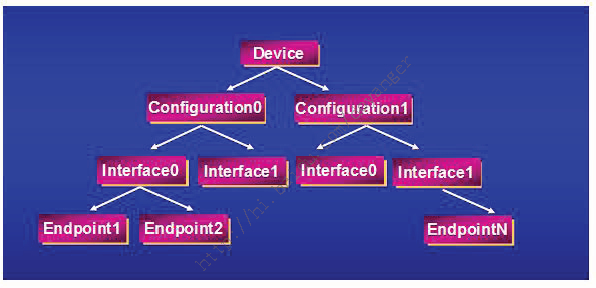
(Device Configuration)
实际情况没有上述关系复杂。一般来说,一个设备就一个配置,一个接口,如果设备是多功能符合设备,则有多个接口。端点一般都有好几个,比如Mass Storage设备一般就有两个端点(控制端点0除外)。
12. 设备驱动选择一个配置
驱动(注意,这里是驱动,之后的事情都是有驱动来接管负责与设备的通信)根据前面设备回复的信息,发送Set_Configuration请求来正式确定选择设备的哪个配置(Configuration)作为工作配置(对于大多数设备来说,一般只有一个配置被定义)。至此,设备处于配置状态,当然,设备也应该使能它的各个接口(Interface)。
对于复合设备,主机会在这个时候根据设备接口信息,给它们挂载驱动。
13. 设备可使用
写在最后:
写此文是为了自己对最近一段时间学习USB有个总结,也希望能让其他USB初学者有点小小的收获。本文主要参考来源是Jan Axelson的Enumeration: How the Host Learns about Devices(http://www.lvr.com/usbcenum.htm)和Danny Simpson的An Overview of the Universal Serial Bus (USB) (http://www.sss-mag.com/usb.html),并结合些自己的一些体会和理解,辅以图片。由于我自己也是刚接触USB不久,文中必有一些瑕疵,还请各位高手多多指教了:)
USB枚举详细过程剖析
主机集线器监视着每个端口的信号电压,当有新设备接入时便可觉察。(集线器端口的两根信号线的每一根都有15kΩ的下拉电阻,而每一个设备在D+都有一个1.5kΩ的上拉电阻。当用USB线将PC和设备接通后,设备的上拉电阻使信号线的电位升高,因此被主机集线器检测到。)
每个集线器用中断传输来报告在集线器上的事件。当主机知道了这个事件,它给集线器发送一个Get_Status请求来了解更多的消息。返回的消息告诉主机一个设备是什么时候连接的。
当主机知道有一个新的设备时,主机给集线器发送一个Set_Feature请求,请求集线器来重启端口。集线器使得设备的USB数据线处于重启(RESET)状态至少10ms。
主机发送一个Get_Status请求来验证设备是否激起重启状态。返回的数据有一位表示设备仍然处于重启状态。当集线器释放了重启状态,设备就处于默认状态了,设备已经准备好通过Endpoint 0 的默认流程响应控制传输,即设备现在使用默认地址0x0与主机通信。
集线器通过测定哪根信号线(D+或D-)在空闲时有更高的电压来检测设备是低速设备还是全速设备。(全速和高速设备D+有上拉电阻,低速设备D-有上拉电阻)。
以下需要USB的firmware进行干预
PC 向address 0发送USB协议规定的Get_Device_Descriptor命令,以取得缺省控制管道所支持的最大数据包长度,并在有限的时间内等待USB设备的响应。该长度包含在设备描述符的bMaxPacketSize0字段中,其地址偏移量为7,所以这时主机只需读取该描述符的前8个字节。注意,主机一次只能枚举一个USB设备,所以同一时刻只能有一个USB设备使用缺省地址0。
以下操作雷同,不同操作系统设定时延是不一样的,比如说win2k大概是几毫秒,如果没有反应就再发送一次命令,重复三次。
主机通过发送一个Set_Address请求来分配一个唯一的地址给设备。设备读取这个请求,返回一个确认,并保存新的地址。从此开始所有通信都使用这个新地址。
主机向新地址重新发送Get_Device_Descriptor命令,此次读取其设备描述符的全部字段,以了解该设备的总体信息,如VID,PID。
主机向设备循环发送Get_Device_Configuration命令,要求USB设备回答,以读取全部配置信息。
描述字符集包括了产商、产品描述、型号等信息。
此时主机将会弹出窗口,展示发现新设备的信息,产商、产品描述、型号等。
根据Device_Descriptor和Device_Configuration应答,PC判断是否能够提供USB的Driver,一般win2k能提供几大类的设备,如游戏操作杆、存储、打印机、扫描仪等,操作就在后台运行。但是Win98却不可以,所以在此时将会弹出对话框,索要USB的 Driver。
加载了USB设备驱动以后,主机发送Set_Configuration(x)命令请求为该设备选择一个合适的配置(x代表非0的配置值)。如果配置成功,USB设备进入“配置”状态,并可以和客户软件进行数据传输。
此时,常规的USB完成了其必须进行的配置和连接工作。查看注册表,能够发现相应的项目已经添加完毕,至此设备应当可以开始使用。不过,USB协议还提供了一些用户可选的协议,设备如果不应答,也不会出错,但是会影响到系统的功能。
USB枚举详细过程剖析
发布: | 作者: | 来源: fangjuanhua | 查看:1384次 | 用户关注:
(1)集线器检测新设备
主机集线器监视着每个端口的信号电压,当有新设备接入时便可觉察。(集线器端口的两根信号线的每一根都有15kΩ的下拉电阻,而每一个设备在D+都有一个1.5kΩ的上拉电阻。当用USB线将PC和设备接通后,设备的上拉电阻使信号线的电位升高,因此被主机集线器检测到。)
(2)主机知道了新设备连接后
每个集线器用中断传输来报告在集线器上的事件。当主机知道了这个事件,它给集线器发送一个Get_Status请求来了解更多的消息。返回的消息告诉主机一个设备是什么时候连接的。
(3)集线器重新设置这个新设备
当主机知道有一个新的设备时,主机给集线器发送一个Set_Feature请求,请求集线器来重新设置端口。集线器使得设备的USB数据线处于重启(RESET)状态至少10ms。
(4)集线器在设备和主机之间建立一个信号通路
主机发送一个Get_Status请求来验证设备是否激起重启状态。返回的数据有一位表示设备仍然处于重启状态。当集线器释放了重启状态,设备就处于默认状态了,即设备已经准备好通过Endpoint 0 的默认流程响应控制传输。即设备现在使用默认地址0x0与主机通信。
(5)集线器检测设备速度
集线器通过测定那根信号线(D+或D-)在空闲时有更高的电压来检测设备是低速设备还是全速设备。(全速和高速设备D+有上拉电阻,低速设备D-有上拉电阻)。
以下,需要USB的firmware进行干预
(6)获取最大数据包长度
PC向address 0发送USB协议规定的Get_Device_Descriptor命令,以取得却缺省控制管道所支持的最大数据包长度,并在有限的时间内等待USB设备的响应,该长度包含在设备描述符的bMaxPacketSize0字段中,其地址偏移量为7,所以这时主机只需读取该描述符的前8个字节。注意,主机一次只能列举一个USB设备,所以同一时刻只能有一个USB设备使用缺省地址0。
以下操作雷同,不同操作系统设定时延是不一样的,比如说win2k大概是几毫秒,如果没有反应就再发送一次命令,重复三次。
(7)主机分配一个新的地址给设备
主机通过发送一个Set_Address请求来分配一个唯一的地址给设备。设备读取这个请求,返回一个确认,并保存新的地址。从此开始所有通信都使用这个新地址。
(8)主机向新地址重新发送Get_Device_Descriptor命令,此次读取其设备描述符的全部字段,以了解该设备的总体信息,如VID,PID。
(9)主机向设备循环发送Get_Device_Configuration命令,要求USB设备回答,以读取全部配置信息。
(10)主机发送Get_Device_String命令,获得字符集描述(unicode),比如产商、产品描述、型号等等。
(11)此时主机将会弹出窗口,展示发现新设备的信息,产商、产品描述、型号等。
(12)根据Device_Descriptor和Device_Configuration应答,PC判断是否能够提供USB的Driver,一般win2k能提供几大类的设备,如游戏操作杆、存储、打印机、扫描仪等,操作就在后台运行。但是Win98却不可以,所以在此时将会弹出对话框,索要USB的Driver。
(13)加载了USB设备驱动以后,主机发送Set_Configuration(x)命令请求为该设备选择一个合适的配置(x代表非0的配置值)。如果配置成功,USB设备进入“配置”状态,并可以和客户软件进行数据传输。
此时,常规的USB完成了其必须进行的配置和连接工作。查看注册表,能够发现相应的项目已经添加完毕,至此设备应当可以开始使用。不过,USB协议还提供了一些用户可选的协议,设备如果不应答,也不会出错,但是会影响到系统的功能(1)集线器检测新设备
主机集线器监视着每个端口的信号电压,当有新设备接入时便可觉察。(集线器端口的两根信号线的每一根都有15kΩ的下拉电阻,而每一个设备在D+都有一个1.5kΩ的上拉电阻。当用USB线将PC和设备接通后,设备的上拉电阻使信号线的电位升高,因此被主机集线器检测到。)
(2)主机知道了新设备连接后
每个集线器用中断传输来报告在集线器上的事件。当主机知道了这个事件,它给集线器发送一个Get_Status请求来了解更多的消息。返回的消息告诉主机一个设备是什么时候连接的。
(3)集线器重新设置这个新设备
当主机知道有一个新的设备时,主机给集线器发送一个Set_Feature请求,请求集线器来重新设置端口。集线器使得设备的USB数据线处于重启(RESET)状态至少10ms。
(4)集线器在设备和主机之间建立一个信号通路
主机发送一个Get_Status请求来验证设备是否激起重启状态。返回的数据有一位表示设备仍然处于重启状态。当集线器释放了重启状态,设备就处于默认状态了,即设备已经准备好通过Endpoint 0 的默认流程响应控制传输。即设备现在使用默认地址0x0与主机通信。
(5)集线器检测设备速度
集线器通过测定那根信号线(D+或D-)在空闲时有更高的电压来检测设备是低速设备还是全速设备。(全速和高速设备D+有上拉电阻,低速设备D-有上拉电阻)。
以下,需要USB的firmware进行干预
(6)获取最大数据包长度
PC向address 0发送USB协议规定的Get_Device_Descriptor命令,以取得却缺省控制管道所支持的最大数据包长度,并在有限的时间内等待USB设备的响应,该长度包含在设备描述符的bMaxPacketSize0字段中,其地址偏移量为7,所以这时主机只需读取该描述符的前8个字节。注意,主机一次只能列举一个USB设备,所以同一时刻只能有一个USB设备使用缺省地址0。
以下操作雷同,不同操作系统设定时延是不一样的,比如说win2k大概是几毫秒,如果没有反应就再发送一次命令,重复三次。
(7)主机分配一个新的地址给设备
主机通过发送一个Set_Address请求来分配一个唯一的地址给设备。设备读取这个请求,返回一个确认,并保存新的地址。从此开始所有通信都使用这个新地址。
(8)主机向新地址重新发送Get_Device_Descriptor命令,此次读取其设备描述符的全部字段,以了解该设备的总体信息,如VID,PID。
(9)主机向设备循环发送Get_Device_Configuration命令,要求USB设备回答,以读取全部配置信息。
(10)主机发送Get_Device_String命令,获得字符集描述(unicode),比如产商、产品描述、型号等等。
(11)此时主机将会弹出窗口,展示发现新设备的信息,产商、产品描述、型号等。
(12)根据Device_Descriptor和Device_Configuration应答,PC判断是否能够提供USB的Driver,一般win2k能提供几大类的设备,如游戏操作杆、存储、打印机、扫描仪等,操作就在后台运行。但是Win98却不可以,所以在此时将会弹出对话框,索要USB的Driver。
(13)加载了USB设备驱动以后,主机发送Set_Configuration(x)命令请求为该设备选择一个合适的配置(x代表非0的配置值)。如果配置成功,USB设备进入“配置”状态,并可以和客户软件进行数据传输。
此时,常规的USB完成了其必须进行的配置和连接工作。查看注册表,能够发现相应的项目已经添加完毕,至此设备应当可以开始使用。不过,USB协议还提供了一些用户可选的协议,设备如果不应答,也不会出错,但是会影响到系统的功能
        |
USB 最主要的的是要理解 USB主机发送命令给设备,设备要对主机的命令进行响应, USB通讯的基本单位为 “包” 理解好“包”这个概念是学习USB的关键所在。
包有如下分类:
分别是令牌包、数据包、握手包和特殊包(其实是由PID决定的)
令牌包:可分为输入包、输出包、设置包和帧起始包(注意这里的输入包是用于设置输入命令的,输出包是用来设置输出命令的,而不是放据数的)其中输入包、输出包和设置包的格式都是一样的:
SYNC+PID+ADDR+ENDP+CRC5(五位的校验码)
帧起始包:
SYNC+PID+11位FRAM+CRC5(五位的校验码)
数据包:分为DATA0包和DATA1包,当USB发送数据的时候,当一次发送的数据长度大于相应端点的容量时,就需要把数据包分为好几个包,分批发送,DATA0包和DATA1包交替发送,即如果第一个数据包是DATA0,那第二个数据包就是DATA1。但也有例外情况,在同步传输中(四类传输类型中之一),所有的数据包都是为DATA0,格式如下:
SYNC+PID+0~1023字节+CRC16
握手包:结构最为简单的包,格式如下
SYNC+PID
下面举几个例子来说明USB的通讯过程:
1:主机想要向设备传送一串数据。 过程如下:
(1) 主机向从机发送 “令牌包”,令牌包的类型为输出包,表示主机要向从机发送数据了。
(2) 主机向从机发送完令牌以后,USB处理器件根据发送的令牌,会将中断状态寄存器标志置位,从机CPU通过查询USB处理器件的中断状态寄存器,对主机的令牌包进行响应
(3) 从机判别出中断类型,于是,准备从主机接收数据。
(4) 从机准备好了,于是主机开始发送“数据包” 这时,USB处理器件会自动将从主发送过来的数据放如它的内部缓冲区内,接收完这个数据包后,从机向主机发送“应答包”
这就是一个完整的通讯过程。
由以上可以看出,USB若是想要传送数据,那么主机必须先发一个 IN 或OUT的令牌包,然后发送DATA0,或DATA1数据包。
简单的用现实生活中的事件进行描述: 老板想让员工去做一件事情,老板 先会发出命令,告诉要做什么事情,员工准备好以后呢,老板再把做这件事情的经费发放给员工,当员工把发放的经费清点以后,发现数目正确,他会给老板一个回应信息,告诉老板,钱已经收到了,而且数目正确。
老板想让员工做的事: 对应USB通讯里的令牌包。
老板想要发放的经费: 对应USB通讯里的数据包。
员工给老板的回应: 对应USB通讯里的握手包。
这里尤其需要注意一个问题就是:
USB主机向设备发送令牌包的时候,接收令牌是有USB器件来完成的,而不是有从机CPU来完成的,如主机发送一个如下的令牌:
SYNC+PID+ADDR+ENDP+CRC5
USB器件回根据PID的类型来判断是哪种类型的令牌 根据ADDR的值来判断是否是和自己通讯,根据ENDP的值来判断是和哪个端点进行通讯,根据校验来判断,数据传送是否无误。根据以上的令牌包信息,USB器件会将其内部的中断状态寄存器相应的位置位,从机CPU可以查询这个中断状态寄存器来进行相应的操作。






















 2631
2631

 被折叠的 条评论
为什么被折叠?
被折叠的 条评论
为什么被折叠?








